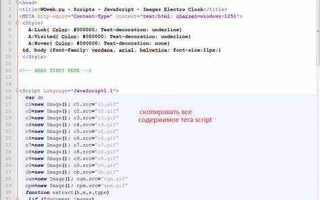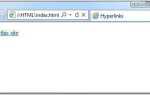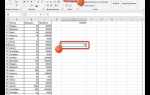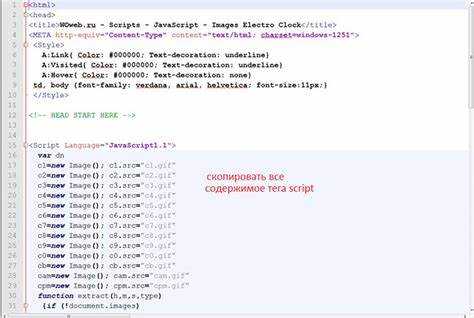
<p>Привет, мир!</p>
Для добавления интерактивности к надписи нужно написать JavaScript-код. Например, чтобы заменить текст в параграфе по клику, добавим кнопку и обработчик событий:
<button onclick="document.getElementById('myText').innerHTML = 'Новый текст';">Изменить текст</button>
<p id="myText">Это начальный текст.</p>
Этот скрипт позволяет динамически изменять содержимое элемента p, что делает вашу страницу интерактивной. Важно помнить, что для успешной работы такого скрипта необходимо, чтобы HTML и JavaScript находились в одном файле или были правильно подключены.
Как выбрать место для вставки HTML скрипта

При добавлении скриптов в HTML документ важно правильно выбрать место для их вставки, чтобы обеспечить корректную работу страницы и оптимальную производительность. Расположение скрипта влияет на загрузку страницы и взаимодействие с пользователем.
Скрипты можно вставлять в два основных места: внутри тега <head> или перед закрывающим тегом </body>. Каждый вариант имеет свои особенности.
1. Вставка скрипта в <head>:
Если скрипт необходим для выполнения на начальных этапах загрузки страницы (например, для настройки глобальных переменных или подключения библиотек), его можно вставить в <head>. Однако такой подход может замедлить рендеринг страницы, так как браузер сначала загружает и выполняет скрипт, а затем отображает контент.
2. Вставка скрипта перед </body>:
Этот метод предпочтительнее, так как скрипты загружаются после загрузки всего контента. Это не блокирует рендеринг страницы, улучшая пользовательский опыт, так как визуальное содержимое появляется быстрее. Особенно важно использовать этот метод для скриптов, которые взаимодействуют с элементами страницы, чтобы они были уже загружены к моменту выполнения кода.
3. Атрибут defer и async:
Для оптимизации работы скриптов можно использовать атрибуты defer и async. Атрибут defer позволяет выполнять скрипты после загрузки и парсинга HTML, но до события load. Атрибут async делает скрипт асинхронным, что позволяет не блокировать загрузку других ресурсов, однако важно учитывать, что порядок выполнения таких скриптов может быть непредсказуем.
Выбор места для вставки скрипта зависит от его назначения и влияния на производительность страницы. Если скрипт необходим для функциональности, которая должна быть доступна сразу при загрузке, лучше использовать <head>. Для большинства сценариев, когда важна скорость отображения контента, оптимальным будет размещение скрипта перед закрывающим тегом </body>.
Определяем тип надписи для отображения на странице
Если требуется выделить заголовок, следует использовать теги <h1> до <h6>, где <h1> обозначает главный заголовок страницы, а <h6> – наименее важный. Заголовки не только делают текст более заметным, но и помогают поисковым системам понять структуру контента.
Для выделения текста с помощью жирного шрифта используют тег <strong>, а для курсивного – <em>. Эти элементы важны для акцентирования внимания на определенных фрагментах текста и часто используются для выделения ключевых слов или фраз.
Когда нужно включить ссылку на другой ресурс, применяется элемент <a>. Это позволяет пользователю перейти на другую страницу или сайт. Тег <a> также важен для улучшения SEO, так как поисковые системы учитывают ссылки для индексирования страниц.
В случае, когда необходимо отобразить текст в виде списка, используется <ul> (неупорядоченный список) или <ol> (упорядоченный список), а каждый элемент списка размещается внутри <li>. Это помогает организовать информацию и сделать ее более доступной для восприятия.
Для вставки цитаты или ссылки на источник применяется элемент <blockquote>, который автоматически выделяет текст отступом и увеличивает его значимость в контексте статьи.
Каждый из этих элементов имеет свое предназначение и важность в структуре страницы. Выбирайте тип надписи в зависимости от того, какую роль текст должен играть в контексте вашего контента.
Основы создания текстового содержимого с использованием тега <p>
Тег <p> используется для разделения текста на абзацы. Он помогает структурировать информацию и улучшить читабельность веб-страницы. Этот тег автоматически добавляет отступы между абзацами, что делает текст более организованным.
Чтобы создать новый абзац, достаточно обернуть текст в теги <p> и </p>. Например:
<p>Это первый абзац текста.</p> <p>Это второй абзац текста.</p>
Основные особенности тега <p>:
- Каждый тег <p> создает отдельный абзац.
- Тег автоматически вставляет вертикальный отступ после каждого абзаца.
- Внутри тега можно использовать другие элементы, такие как
<a>,<strong>,<em>, но вложенные теги не должны нарушать структуру абзаца.
Пример использования тега <p> с форматированием текста:
<p>Это важная информация, которая требует внимания.</p> <p>Этот текст курсивом может быть использован для подчеркивания значимости.</p>
Тег <p> не используется для создания заголовков, списков или других структурных элементов. Для этих целей следует использовать соответствующие теги, такие как <h1>, <ul>, <ol>.
Рекомендации:
- Не следует использовать <p> для оформления пустых строк или отступов между элементами.
- При необходимости вставить отступ между абзацами используйте CSS-стили.
- Каждый тег <p> должен содержать логически завершенный блок текста.
В целом, <p> – это важный инструмент для разбиения текста на структурированные части, что облегчает восприятие и навигацию по содержимому страницы.
Использование тега <div> для создания надписи
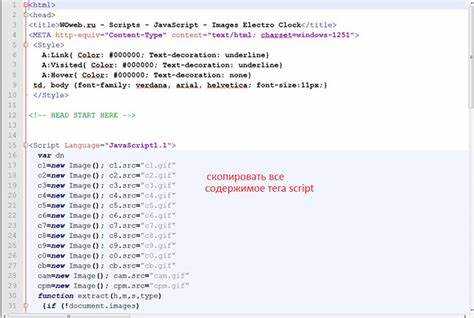
Основное преимущество <div> в контексте создания надписи заключается в возможности комбинировать его с CSS для точной настройки внешнего вида. Например, вы можете изменить размер шрифта, цвет текста или его выравнивание, не изменяя семантики документа. Рассмотрим пример:
Пример текста внутри блока
В данном примере <div> используется для отображения текста «Пример текста внутри блока». Классовая ссылка class="heading" позволяет легко применять стили через CSS.
Использование <div> позволяет также вставлять внутри блока другие элементы, такие как изображения, ссылки и даже формы. Важно помнить, что этот тег является универсальным инструментом для структурирования контента, но не является наиболее подходящим для всех типов текста. Для простых заголовков или абзацев лучше использовать более семантически подходящие теги, такие как <h1>, <p> или <span>.
Для гибкости в стилизации блока <div> можно использовать различные CSS-свойства. Например:
Синий и центрированный текст
Здесь текст будет отображаться с размером 24 пикселя, синим цветом и выровнен по центру. Это подчеркивает важность использования <div> как контейнера, который позволяет настраивать визуальное представление надписей без изменения структуры HTML.
Как вставить стиль для текста через атрибут style
Атрибут style позволяет задавать стили непосредственно для отдельных элементов HTML. Для того чтобы применить стиль к тексту, его нужно добавить внутрь тега, который будет отображать текст. Стиль прописывается в виде CSS-свойств внутри атрибута style. Каждый стиль разделяется точкой с запятой.
Пример простого использования атрибута style для текста:
Это текст с красным цветом и размером 16px.
В этом примере текст будет красным и его размер составит 16 пикселей. Важно, что атрибут style применяет стили только к конкретному элементу, в отличие от использования внешних или внутренних стилей.
С помощью атрибута style можно изменять множество параметров текста, таких как:
color– цвет текста (например,color: blue;)font-size– размер шрифта (например,font-size: 20px;)font-family– шрифт текста (например,font-family: Arial;)font-weight– жирность шрифта (например,font-weight: bold;)text-align– выравнивание текста (например,text-align: center;)
Пример с несколькими стилями:
Этот текст будет зеленым, 18px, с шрифтом Arial и выравниванием по центру.
Использование атрибута style подходит для быстрого применения стилей к конкретным элементам, однако для масштабных проектов рекомендуется использовать внешние или внутренние стили, чтобы избежать дублирования кода и улучшить читаемость.
Как сделать текст кликабельным с помощью <a>
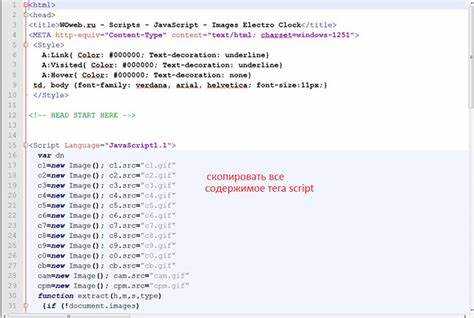
Чтобы сделать текст кликабельным, используется HTML-элемент <a>, который предназначен для создания ссылок. Тег <a> связывает текст с URL, который будет открыт при клике. Пример базовой структуры:
<a href="https://example.com">Перейти на сайт</a>В атрибуте href указывается адрес страницы, на которую будет вести ссылка. Содержимое между открывающим и закрывающим тегами <a> представляет собой текст, который будет виден на странице. При клике на этот текст браузер откроет указанный адрес.
Чтобы открыть ссылку в новом окне или вкладке, можно добавить атрибут target="_blank":
<a href="https://example.com" target="_blank">Открыть в новом окне</a>Важно помнить, что ссылки могут быть не только текстовыми, но и любыми другими элементами (например, изображениями или кнопками). Однако, если нужно сделать кликабельным только текст, то использование тега <a> является оптимальным решением.
Для повышения доступности, особенно для пользователей с ограниченными возможностями, рекомендуется добавлять атрибут title, который объясняет действие ссылки при наведении:
<a href="https://example.com" title="Перейти на сайт">Перейти на сайт</a>Этот атрибут поможет пользователю понять, куда ведет ссылка, даже если он не может увидеть весь текст на экране.
Пример добавления динамической надписи с использованием JavaScript
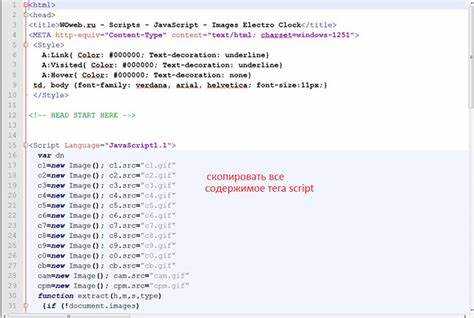
Для создания динамической надписи на веб-странице с помощью JavaScript можно использовать метод document.getElementById() для доступа к элементу и метод innerHTML для изменения содержимого этого элемента.
- Создайте элемент в HTML, куда будет вставляться динамическая надпись. Это может быть обычный
<div>или<span>. - Используйте JavaScript для изменения текста в этом элементе. Это можно сделать как при загрузке страницы, так и по событию, например, при клике.
Пример кода:
<div id="message"></div>
<script>
function changeMessage() {
document.getElementById("message").innerHTML = "Это динамическая надпись!";
}
window.onload = changeMessage;
</script>
В данном примере:
- При загрузке страницы вызывается функция
changeMessage(), которая изменяет содержимое элемента с id «message». - Метод
innerHTMLпозволяет напрямую вставить HTML-контент, в том числе текст, в выбранный элемент.
Этот подход позволяет вам гибко изменять текст на странице в зависимости от событий пользователя или времени.
Можно также добавлять динамическую надпись по клику на кнопку:
<button onclick="changeMessage()">Показать сообщение</button>
В этом случае, при клике на кнопку, надпись будет меняться на «Это динамическая надпись!».
Как разместить текст внутри таблицы или списка
Чтобы вставить текст в таблицу, используйте тег <table>, а для строк и ячеек – <tr> и <td> соответственно. Каждая строка таблицы помещается внутри тега <tr>, а текст располагается в ячейках через тег <td>. Пример:
| Текст в первой ячейке | Текст во второй ячейке |
Для списков используется тег <ul> для маркированного списка или <ol> для нумерованного. Каждый элемент списка оформляется с помощью тега <li>. Пример:
- Первый пункт
- Второй пункт
Если требуется вставить текст с форматированием, используйте теги <strong> для выделения текста жирным, <em> для курсива. Например:
- Главный пункт
- Дополнительный пункт
Списки и таблицы идеально подходят для организации структурированного контента. Не забывайте, что использование таблиц для презентации данных важно, когда вы хотите представить информацию в строках и столбцах, а списки удобны для представления последовательности или набора элементов.
Вопрос-ответ:
Что делать, если текст не отображается в браузере?
Если текст не отображается в браузере, стоит проверить несколько вещей. Во-первых, убедитесь, что HTML-код правильный и все теги закрыты корректно. Также важно проверить, не скрывает ли текст стиль CSS, например, свойство display: none; или visibility: hidden;. Если используется JavaScript для вставки текста, убедитесь, что скрипт загружается после элементов, к которым он обращается. В браузере можно использовать инструменты разработчика (например, F12 в Chrome), чтобы проверить ошибки в консоли или неправильное выполнение скриптов.